Win10系统怎么查看cpu型号??
CPU生产厂商会依据CPU产品的市场定位来给属于同一系列的CPU产品确定一个系列型号,从而便于分类和管理,一般而言系列型号可以说是用于区分CPU性能的重要标识。那么网友如何查看电脑cpu型号呢?下面,小编就来跟我们详解查看电脑cpu型号的操作经验了。
电脑cpu型号如何看?
打开桌面左下角的开始菜单,然后再打开跳出菜单里的【设置】
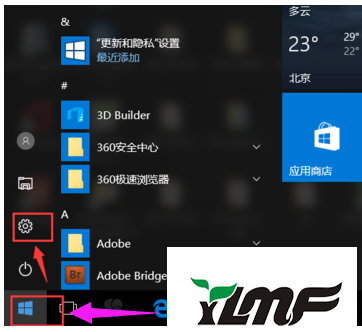
在点击的设置对话框里,打开【系统】选项
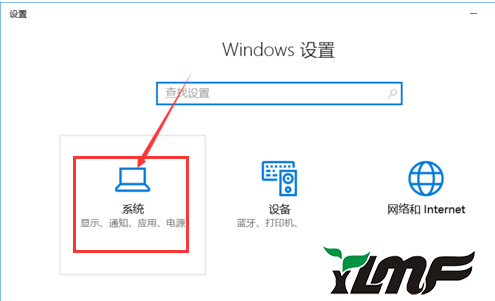
在点击的窗口里,打开左侧最下方的【关于】选项
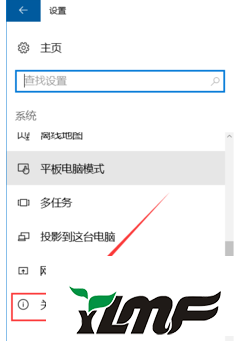
打开后,在右侧就会显示关于Windows10系统电脑大部分的信息了,这里就可以看到win10电脑cpu型号了
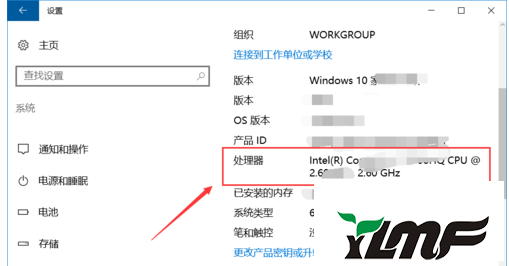
也可以使用鲁大师来进行检查,点击鲁大师,选中硬件检查。
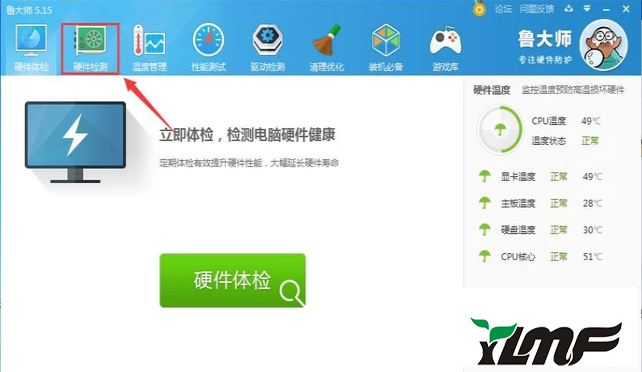
在下面就可以看到CPU型号了。
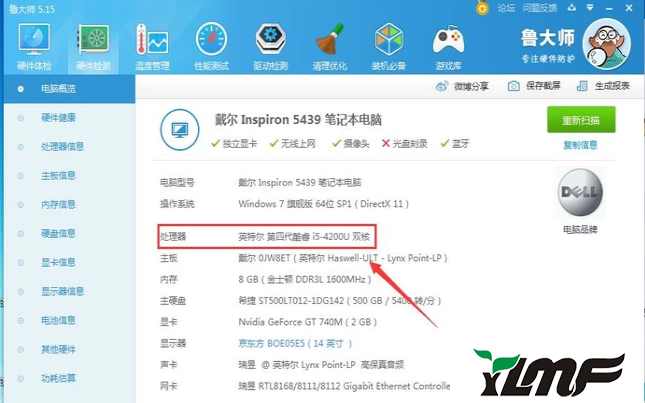
以上就是查看电脑cpu型号的操作办法了。




